配置服务器空间、域名完整图文教程
1、首先购买虚拟主机,我是在主机屋买的,最好不要使用免费的虚拟主机,不然以后会造成很多问题。
我个人选择的是偏向于个人网站或者博客类的,企业的话最好选择业务全能型或者终身使用型的。

2、买好虚拟主机之后,打开控制面板进入 网站基本信息。记住“四个”很重要的信息,IP地址、FTP地址、连接端口、FTP用户名。


3、然后在页面的 “网站FTP设置”点击“设置密码“,一定要记住该密码,是后面用来登录 FlahFXP上传软件用的。


4、接下来解析域名,在主机屋注册的域名,可以直接在域名面板下 一键解析域名,在其他地方注册的域名 参考步骤12。

5、我选择的是在aliyun下注册的域名

6、注册购买域名之后,进入管理控制台,点击进入域名。如图所示

7、未实名验证的先实名验证。

8、接着需要解析域名,如图所示

9、如果在阿里云下购买的虚拟主机,可以直接点击“设置网站解析”下的“立即设置”。进入之后直接填入IP地址,点击提交后完成解析。


10、其他地方购买的主机,比如说我在主机屋购买的,可以点击“解析设置”下的
“进入高级设置”

11、然后点击“添加解析“,出现以下页面,需要在输入框中输入,“记录值”。因为我们的虚拟主机是在主机屋买的,所以“记录值”现在还没有。


12、需要回到主机屋的“用户中心 - 虚拟主机管理 - 常规功能”的域名绑定,绑定我们在阿里云中注册的域名。


13、绑定后单击,一键解析域名,会出现一个弹窗警告
“解析失败,原因:您的域名不是主机屋注册域名。
请联系您的域名商将域名: www.dengwenqing.xyz
做 别名(CNAME)记录 到 cr595.webcname.net
具体解析生效时间请询问您的域名商
建议:如您的域名在主机屋注册,或转入主机屋。即可实现自动解析”

14、所以我们现在得到了 “记录值 :cr595.webcname.net”,把“记录值”填入到 步骤11的 “记录值”框中,单击保存按钮。

15、然后我们再次回到主机屋的“用户中心 - 虚拟主机管理 - 常规功能”的域名绑定下,单击一键解析域名,在解析状态下显示“解析成功”,说明解析域名成功了!

16、网站默认首页设置。打开“用户中心 - 虚拟主机管理 - 常规功能 ”单击“设置默认首页”

17、选中 index.html,点击保存即完成 网站默认首页设置

18、最后需要下载 FlahFXP软件,百度一下可以找到。
也可以在主机屋的“用户中心 - 虚拟主机管理 - 网站基本信息”下的“FlahFXP下载”里点击下载。

19、下载到桌面解压后,安装FlahFXP

20、安装完成后打开FlashFXP工具,提示需要许可信息,如图所示;点击窗口中“输入代码”按钮。(因为不是免费的软件,试用期只有30天,过期后就不能用了,需要输入密匙或者可以下载个绿色版的FlashFXP软件)

21、在编辑框中输入以下代码:
FLASHFXPTHowMHpMvQAAAACkXLcMtwbzzunwW2kibU8G7sohFV
dzWYbxg6dSlqidT5y3OzIBJNzq6TxhBF6tBBtT52b0/+hi2AgX
EsMixB/08ycmzcl83Zpvbv9JTAmMySIYhfk13qL+wcHUKy3+bJ
KQg1u5+GfupGl6fhyXiXEdviCL8qlfrZ0yxhlvuS1aK47hgge6
2C9891kehcKaKz43sHE68XtzTQ8fNWqDYLiaZuIA
(经测试可用,如果不可用,请用以下方法获取注册码)

22、点击“确定”后弹出以下窗口,如图所示;重启FlashFXP看是否仍出现需要注册的提示窗口,如果有,请在下一步中更换注册码。

23、从https://pan.baidu.com/s/1dDkCOpV 中下载注册码工具,解压,将解压得到的exe文件放至FlashFXP.exe同目录下。

24、双击打开该exe文件,会弹出安全警告,点击“运行”。

25、点击“patch”按钮,提示“PATCH DONE”后关闭它再重启,可以找到注册码。将获取到的注册码在第一步尝试使用激活软件。

26、打开 FlashFXP软件面板,按指引点击“连接”下的“快速连接”
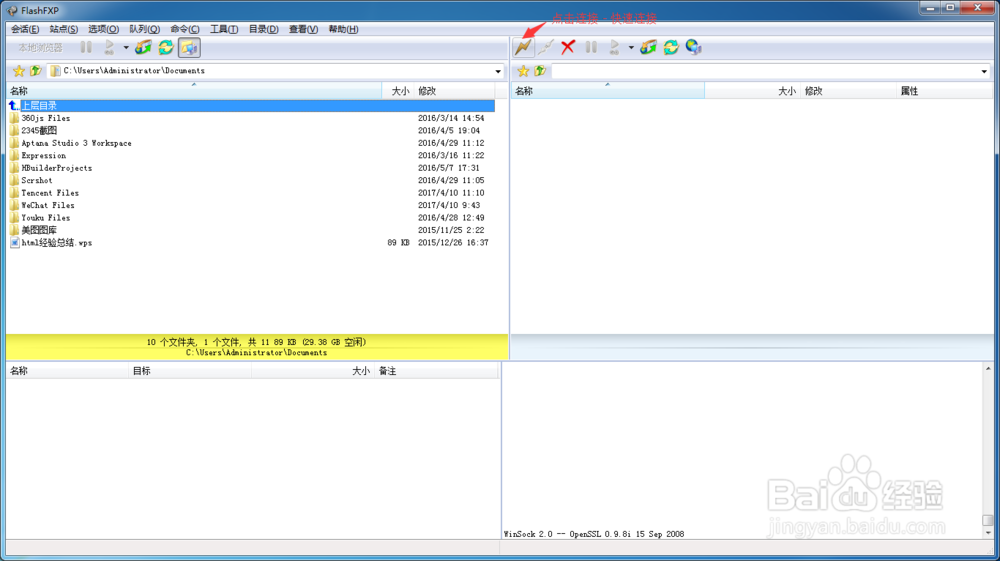
27、之后出现一个弹出框:
连接类型:FTP
服务或url:虚拟主机上的IP地址 端口:21
用户名:虚拟主机上的FTP用户名
密码:虚拟主机上的FTP密码(步骤8设置的那个密码)
远程路径: (不用填)
代理服务器:默认

28、连接完成后如图所示:
|-- web 网站根目录,网页文件请上传到这个目录;
|-- log 网站日志文件,系统自动产生,不占用您的空间;
|-- data 数据库文件可以存放在这个目录下。

29、一、然后选中所有要上传的“本地文件”单击右键传送按钮,上传到服务器(虚拟主机)上

30、二、或者也可以把要上传的文件拖到下面等待上传区域,点击右上角的go按钮上传。

31、右边面板的web目录下有文件了,和右下角提示传送队列已完成 说明上传成功了。

32、最后打开浏览器输入你的域名就可以访问你的网站了